SAP_基础操作_培训手册
SAP_基础操作_培训手册
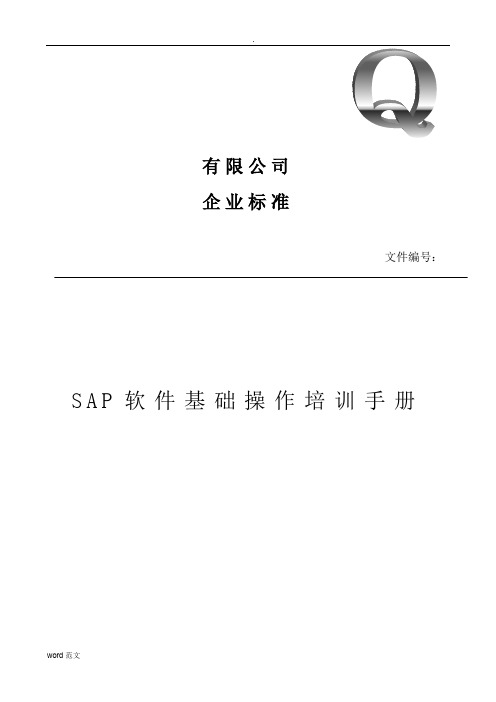
有限公司企业标准文件编号:S A P软件基础操作培训手册1. 概述本手册适用于SAP系统入门者和系统操作不熟练者,包括SAP系统的基本操作和部分操作技巧,希望每个初学者能仔细阅读此份文档,同时结合模块的各业务操作手册,这样可以更加有效、准确的掌握SAP系统的使用操作。
2. 范围适用于XXXX集团(1000)下辖总部工厂(1100)、XXXX(1200)、XXXX(1300)的关键用户。
3.定义和引用标准不涉及4.职责和权限不涉及5.工作程序5.1 登录/注销SAP使用SAP前需要先登录,要结束SAP操作时需要注销。
需要在初次登录SAP系统时或者定期修改登录密码。
5.1.1 登录1.双击电脑桌面或开始菜单中的SAP图标2.显示SAP登录选择界面(1)选择”连接”(图1-1)(2)点击需要登录的连接(图1-1),测试阶段选择:PANL_DEV版本。
(图1-1)(3)显示登录界面(图1-2),输入账号和密码,点击“Enter”键。
(4)首次登陆需要进行密码修改,如图:1-3,点击“√”进入图1-4界面3.登录成功后界面:图1-54.注销注销可以在 SAP 的任意画面进行。
注销有 4 种方法:(1)在菜单栏中选中“系统”,然后选择“注销”(图1-6),会提示对话框(图1-7),确定已保存了所有想要保存的数据时,选择「是」;不确定已保存了所有数据而想要取消注销时,点击「否」。
对话框消失,重新回到进行作业的画面。
(2)点击所有打开画面右上角的,关闭最后一个画面时,提示对话框(图1-7),点击是,注销系统。
(3)在打开的任意画面输入【/nend 】(图 1-9),提示对话框(图1-7),点击是,注销系统。
使用)。
5.2 SAP主界面SAP 登录成功后,显示 SAP 主界面。
SAP 主界面主要包含:菜单栏(1)、标准工具栏(2)、事务代码栏(3)、功能按钮栏(4)、SAP 菜单或者用户菜单栏(5)、状态/信息栏(6)、系统信息栏(7)等。
SAP培训手册_CO_模块用户操作_01

SAP用户操作培训手册管理会计模块最终用户手册版本:1.0目录目的3主题一:成本中心维护流程 4目的本教程的目的是使最终用户掌握对成本中心、成本要素、统计指标、作业类型维护业务的操作管理必备条件计算机,键盘和鼠标知识Windows技能可以登录系统具备基础知识简述成本中心、成本要素、统计指标、作业类型的维护,建立成本中心、成本要素、统计指标、作业类型维护申请制度。
2 适用范围:建立成本中心、成本要素、统计指标、作业类型3 文件内容概述:该流程主要描述成本中心、成本要素、统计指标、作业类型维护业务处理过程,包括业务部门提出申请、财务部审批申请、编制成本中心代码、在SAP系统内创建成本中心、对已存在的成本中心、成本要素、统计指标、作业类型根据业务需要进行修改、冻结业务处理。
4 具体内容4.1 操作步骤:系统路径会计—控制—成本中心会计—主数据—成本中心—单个处理—创建事务码KS01按照系统路径或事务码操作进入如下屏幕:输入成本中心;输入生效日;按,进入下一屏参数如下:栏目名称描述R/O/用户动作或结果注意事项N名称成本中心名称R 供应中心负责人员负责人员姓名R jm成本中心类型成本中心类型R P层次中心范围层次中心范围R 170000公司代码公司代码R DMT1货币货币R CNY利润中心利润中心R DMT0点击,系统将提示:4.1.2 成本中心更改流程系统路径会计—控制—成本中心会计—主数据—成本中心—单个处理—更改事务码KS02按照系统路径或事务码操作进入如下屏幕:输入成本中心;按,进入下一屏用户动作或结果注意事项栏目名称描述R/O/N名称成本中心名称O 供应成本中心负责人员负责人员姓名O jm成本中心类型成本中心类型O P层次中心范围层次中心范围O 160000公司代码公司代码O DMT1货币货币N CNY利润中心利润中心O DMT0点击,系统将提示:按照系统路径或事务码操作进入如下屏幕:点击或进入下一屏:按照系统路径或事务码操作进入如下屏幕:输入成本中心;点击成为,点击进入下一屏点击进入下一屏点击或系统将提示:4.2.1 初级成本要素创建流程按照系统路径或事务码操作进入如下屏幕:输入成本要素(与会计科目编码相同);输入生效日;按,进入下一屏参数如下:点击,系统将提示:4.2.2 次级成本要素创建系统路径会计—控制—成本中心会计—主数据—成本中心—单个处理—创建次级成本事务码KA06按照系统路径或事务码操作进入如下屏幕:点击或,进入下一屏参数如下:输入次级成本要素名称及描述;输入成本要素类别:42;按,系统将提示:4.3.1 统计指标创建流程按照系统路径或事务码操作进入如下屏幕:输入统计指标代码,点击,进入下一屏参数如下:输入统计指标名称;选择输入统计关键指标计量单位;选择指标类别:固定值(固定值分摊)/总值(累计值分摊);按,系统将提示:4.4.1 作业类型建立按照系统路径或事务码操作进入如下屏幕:输入作业类型;输入生效日;按,进入下一屏参数如下:点击,系统将提示:。
SAP基础操作通用手册(共30张PPT)
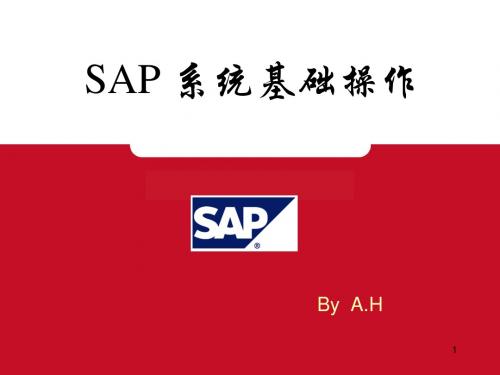
版本01: 非限制库存在前(自动)
版本00: 未清PO在前(自动)
23
基本操作:报表格式
2.报表格式设定/修改
2.1设定/修改:
,选择
,保存
.
或:设置>格式(或布局) >更改
24
基本操作:报表格式
2.2选择:
或:设置>格式(或布局) >选择 2.3保存:
或:设置>格式(或布局) >保存
25
基本操作:报表格式之合适列宽
19
基本操作:报表输出
1.点击图标: OR 2.
OR
3.
保存到指定路径。
ctrl+shift+F9
20
基本操作:报表格式
1.报表界面对报表结果格式的控制: 例1:MB52
层次:
非层次:
21
基本操作:报表格式
例2:ME2L
ALV:
BEST:
22
基本操作:报表格式
例3:MMBE (版本不同显示顺序不同)
SAP系统登录
SAP系统的基本操作
6
基本操作
界面基础:菜单、状态、会话窗口 启动SAP事务:事务码、路径 常用图标和快捷操作
7
基本操作:界面基础
8
基本操作:状态
状态行位于界面右下角。从状态行信息中 可以得到附加信息 :你在什么系统/是什么 用户名/在做什么事务/输入是插入还是覆盖
SAP 系统基础操作
By A.H
1
内
容
SAP系统登录
SAP系统的基本操作
2
登录 SAP
登录之前,需要提供…
用户名
01-培训资料_SAP基本操作

CO
Controlling
AA
R/3
Client / Server ABAP
IS
Industry Industry Solutions
Asset Accounting
QM
PS
Project Project System
Quality Mgmt. PM Plant Plant Maintenance
WF
会话是什么?
1 SAP 会话
= 1 “窗口"
通过会话进行操作
点击 或 选择 < System / Create session > in the menu
打开一个新的会话
主题 2
My SAP 导航
启动事务 (1)
方法 1: 使用菜单
第 22 页
启动事务(2)
方法 2: 使用命令行
如果你知道事务代码 (如. „ VA01 ‟), 可以直接在命令行中 输入, 加上前缀 ‘ /n ‟. 回车后启动该事务。
从状态行信息中可以得到附加信息。
不可见? 点击
SAP R/3–状态行
可以选择你希望在状态行显示的信息
切换“插入/更改”状态
点击,在插入/更改状态之间切换。
收藏夹的使用
方法1
使用收藏夹的两种方法: 1.创建文件夹 2直接加入事务代码
方法2
会话是什么?
SAP 给你提供了同时进行多个 事务操作的可能性。 每项工作(事务)必须在另外一 个会话中启动. 在一个会话中操作时,另一个 会话中的工作保持原状。
状态
用户的事务码和数据 可以通过菜单进行查询: < 系统 / 状态… >
标准 SAP 按钮
SAP使用技巧及基本操作培训完整操作手册

S A P使用技巧及基本操作培训完整操作手册集团标准化工作小组 #Q8QGGQT-GX8G08Q8-GNQGJ8-MHHGN#目录致力为兄弟们提供SAP各系统各版本安装包免装虚拟机和专业培训辅导系统涵盖:SAP R3/ECC6 SR2/SR3/EHP4/EHP5,BO/BW/BI/CRM/SRM/SCM/APO/SLM模块涵盖:MM SD PP FI CO ABAP BASIS QM WM SRM SCM CRM BI BW BO PS HR PM PLMhttphttpSAP最近行情非常好,我们陆续在下个月有3个项目要开展,顾问缺口有20多个,一般兄弟从我这里拿了SAP系统和视频项目资料学了2个月后,基本我们都很容易把他们卖到我们项目里。
以前一个兄弟,我把给客户安装的SAP IDES给他学,他说有点后悔,为什么这么晚才遇到我,他说他做了7年的用友ERP,发展都到瓶顶了,一直找不到新的发展空间和平台.....~~他装好我给的SAP后,开始摸索学习,学了6个月后,我给他安排了一个职位,辅导他面试,他很容易就谋到了SAP FICO顾问的职位,薪资比做了7年UFSOFT还要高1倍多...所以我在这里开始向大家推荐,目的也就是为了帮助大家进入这个行业.....为那些想寻找更大发展空间的兄弟们提供新的机遇的筹码。
包括:1,SAP各个版本的安装或虚拟机,任选符合您的电脑配置的系统版本2,SAP各模块专业PA视频,任选您自己主功的模块3,送联想,某家电,某化工,某食品等多个项目文档4,送SAP各模块综合培训资料,视频。
各模块电子书(影印的或电子版本的)5,长期在线辅导你学习SAP各模块,并提供远程协助,永久6,推荐就业我自己是做SAP外部顾问的,做过联想,XX家电,XX相机,XX化工,XX食品等。
致力为SAP兄弟们提供最全面的服务,要自学或晋升SAP各模块的兄弟们,可以好好发挥你们的自学天赋,巩固学习SAP各模块了。
入门培训SAP操作手册之IMG设置
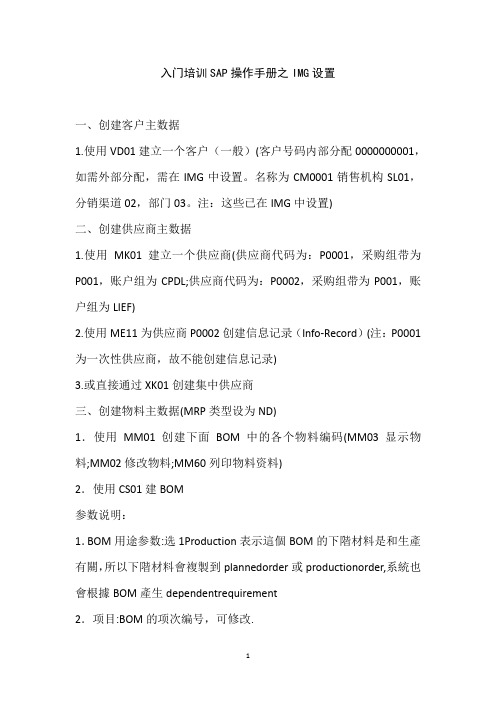
入门培训SAP操作手册之IMG设置一、创建客户主数据1.使用VD01建立一个客户(一般)(客户号码内部分配0000000001,如需外部分配,需在IMG中设置。
名称为CM0001销售机构SL01,分销渠道02,部门03。
注:这些已在IMG中设置)二、创建供应商主数据1.使用MK01建立一个供应商(供应商代码为:P0001,采购组带为P001,账户组为CPDL;供应商代码为:P0002,采购组带为P001,账户组为LIEF)2.使用ME11为供应商P0002创建信息记录(Info-Record)(注:P0001为一次性供应商,故不能创建信息记录)3.或直接通过XK01创建集中供应商三、创建物料主数据(MRP类型设为ND)1.使用MM01创建下面BOM中的各个物料编码(MM03显示物料;MM02修改物料;MM60列印物料资料)2.使用CS01建BOM参数说明:1.BOM用途参数:选1Production表示這個BOM的下階材料是和生產有關,所以下階材料會複製到plannedorder或productionorder,系統也會根據BOM產生dependentrequirement2.项目:BOM的项次编号,可修改.3.Ict:ItemCategory用料类别,不同的category会带出不同栏位的的相关资料,此处正常都设为“L”,L=stockitem4.Un:用量单位,如不输入,则会从materialmaster的baseunitofmeasure 中带过来。
5.提前期偏置量:此料在上阶组合件开始生产前/后几天发料(+表示生产开始后几天,-表示生产开始前几天)6.工序提前期偏置:针对母子工单设定板子完工时间,会影响MRP 及工单7.分配码:用于dailysupport;根据工单的leadtime将材料的需求平均分摊。
那些材料需设定分配码在materialmaster->MRP1->需设定相对应的lotsizekey“TM”,由采购提供料号范围供工程维护。
SAP 基础操作培训

SAP基础操作培训手册1.SAP基本概念ERP:英文是Enterprise resource planning,即企业资源计划,是指建立在信息技术基础上,以系统化的管理思想,为企业决策层及员工提供决策运行手段的管理平台。
SAP:起源于Systems, Applications and Products in Data Processing,指为数据处理而建立的系统、应用和产品。
SAP既是公司名称,又是其产品——ERP解决方案的软件名称。
SAP公司于1972年在德国创立,是目前全世界排名第一的ERP软件公司。
世界五百强中有超过80%的公司使用SAP。
中国的大型国营、民营企业90%使用SAP。
2.如何安装SAP请直接联系ICT Helpdesk安装SAP系统客户端。
如果你需要在家或者出差的时候访问公司的网络,请同时要求ICT Helpdesk安装并配置VPN连接。
3.申请SAP和VPN连接账号申请SAP账号:请填写SAP用户ID申请单。
注:关于SAP账号,ICT会在上线前为大家申请“测试系统”和“生产系统”的所有账号,并用邮件通知大家。
申请VPN连接账号:如果你需要在家或者出差的时候访问公司的网络,你需要同时申请VPN连接账号,上线后请填写VPN连接账号申请单进行申请。
注:关于VPN账号,在第一阶段上线时,由于公司网络并没有完全架设好,所以一部分用户也需要通过VPN的方式才能登录;ICT已经为财务、销售、制造和采购等部门的SAP用户申请了的VPN账号,请在每次访问SAP系统时,首先登录到VPN;对于综合事务、HR、R&D、质量和ICT等部门,现在主要的需求是在系统中建立采购申请等,则需要等到2009年1月中旬,等公司与FPT间的lan-to-lan网络连接架设完成后才能使用,在此期间若需要进入系统进行测试工作,则只能借用ICT或其他部门员工的VPN账号进行访问。
4.如何配置SAP系统连接以后我们会有二套系统供大家使用,分别是“测试系统”和“生产系统”;下面我们以配置测试系统连接为例进行介绍:注:这是现阶段“测试系统”的配置参数,以后“生产系统”的配置参数是肯定不同的,ICT 在“生产系统”建立完成后,会及时发邮件通知大家。
SAP用户操作培训手册(doc 50页)
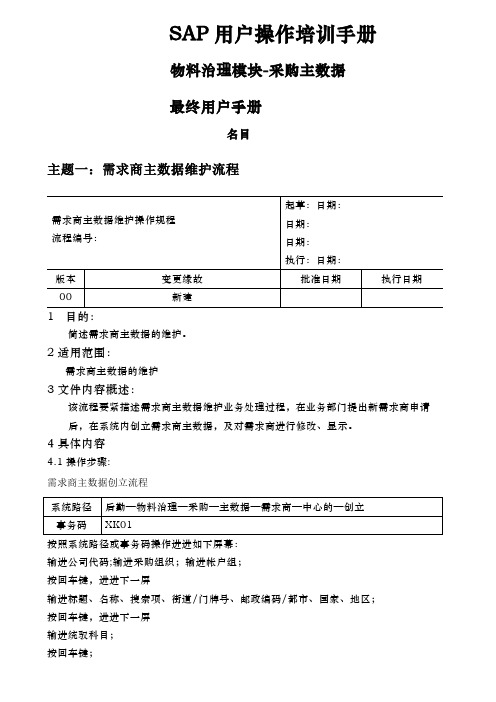
SAP用户操作培训手册物料治理模块-采购主数据最终用户手册名目主题一:需求商主数据维护流程简述需求商主数据的维护。
2适用范围:需求商主数据的维护3文件内容概述:该流程要紧描述需求商主数据维护业务处理过程,在业务部门提出新需求商申请后,在系统内创立需求商主数据,及对需求商进行修改、显示。
4具体内容4.1操作步骤:需求商主数据创立流程按照系统路径或事务码操作进进如下屏幕:输进公司代码;输进采购组织;输进帐户组;按回车键,进进下一屏输进标题、名称、搜索项、街道/门牌号、邮政编码/都市、国家、地区;按回车键,进进下一屏输进统驭科目;按回车键;按是按钮;需求商主数据更改流程按照系统路径或事务码操作进进如下屏幕:选择需要更改的视图(打勾);按回车键;更改已创立的信息;按保持按钮;需求商主数据的显示按照系统路径或事务码操作进进如下屏幕:选择显示的视图;按回车键;按回车键显示下一视图;需求商清单显示按照系统路径或事务码操作进进如下屏幕:运行后;主题二:采购信息记录流程简述创立、修改、显示采购信息记录操作流程维护。
2适用范围:适用于进行采购信息记录维护的需求商和物料主数据。
(操纵某一需求商对某一物料的采购价格)3文件内容概述:该流程要紧描述采购信息记录的创立、修改、显示。
4具体内容4.1操作步骤:采购信息记录创立流程按照系统路径或事务码操作进进如下屏幕:输进需求商、物料、采购组织、工厂;按回车键;输进方案交货时刻、采购组、净价、币制、税代码、全然交货的IV;采购信息记录更改流程按照系统路径或事务码操作进进如下屏幕:选择或输进需求商、物料、采购组织、工厂;按回车键;更改内容;更改完成后,按保持按钮;采购信息记录显示流程按照系统路径或事务码操作进进如下屏幕:选择或输进需求商、物料、采购组织、工厂;按回车键;(显示信息记录)主题三:货源清单流程1目的:简述维护、显示货源清单操作流程维护。
2适用范围:适用于对行货源操纵的物料。
- 1、下载文档前请自行甄别文档内容的完整性,平台不提供额外的编辑、内容补充、找答案等附加服务。
- 2、"仅部分预览"的文档,不可在线预览部分如存在完整性等问题,可反馈申请退款(可完整预览的文档不适用该条件!)。
- 3、如文档侵犯您的权益,请联系客服反馈,我们会尽快为您处理(人工客服工作时间:9:00-18:30)。
有限公司企业标准文件编号:S A P软件基础操作培训手册1. 概述本手册适用于SAP系统入门者和系统操作不熟练者,包括SAP系统的基本操作和部分操作技巧,希望每个初学者能仔细阅读此份文档,同时结合模块的各业务操作手册,这样可以更加有效、准确的掌握SAP系统的使用操作。
2. 范围适用于XXXX集团(1000)下辖总部工厂(1100)、XXXX(1200)、XXXX(1300)的关键用户。
3.定义和引用标准不涉及4.职责和权限不涉及5.工作程序5.1 登录/注销SAP使用SAP前需要先登录,要结束SAP操作时需要注销。
需要在初次登录SAP系统时或者定期修改登录密码。
5.1.1 登录1.双击电脑桌面或开始菜单中的SAP图标2.显示SAP登录选择界面(1)选择”连接”(图1-1)(2)点击需要登录的连接(图1-1),测试阶段选择:PANL_DEV版本。
(图1-1)(3)显示登录界面(图1-2),输入账号和密码,点击“Enter”键。
(4)首次登陆需要进行密码修改,如图:1-3,点击“√”进入图1-4界面3.登录成功后界面:图1-54.注销注销可以在 SAP 的任意画面进行。
注销有 4 种方法:(1)在菜单栏中选中“系统”,然后选择“注销”(图1-6),会提示对话框(图1-7),确定已保存了所有想要保存的数据时,选择「是」;不确定已保存了所有数据而想要取消注销时,点击「否」。
对话框消失,重新回到进行作业的画面。
(2)点击所有打开画面右上角的,关闭最后一个画面时,提示对话框(图1-7),点击是,注销系统。
(3)在打开的任意画面输入【/nend 】(图 1-9),提示对话框(图1-7),点击是,注销系统。
使用)。
5.2 SAP主界面SAP 登录成功后,显示 SAP 主界面。
SAP 主界面主要包含:菜单栏(1)、标准工具栏(2)、事务代码栏(3)、功能按钮栏(4)、SAP 菜单或者用户菜单栏(5)、状态/信息栏(6)、系统信息栏(7)等。
如图1-10注意2:消息会出现在“状态/信息栏“(6),常见消息类型有::表示一个错误消息,必须将问题就改后,方可进行下一步操作;:表示一个警告消息,查看后可以点击回车,跳过该消息;5.3 SAP 窗口当你登录进 SAP,系统自动创建一个“窗口”。
你能同时开启多个窗口(最多 6 个窗口)。
当你开启一个新窗口时,以前窗口的数据是不会丢失。
例如,当你在创建一个采购订单时,你需要去看当前库存,则可以开启一个新窗口,运行库存查询的程序。
5.3.1开启窗口开启窗口的方法有 3 种:(1)(4)通过菜单“系统->新建GUI窗口”(图 1-11)来开启(3)在“事务代码栏”输入/O 或者/N(图 1-13)(图 1-14)(图 1-15)5.3.2关闭窗口关闭窗口的方法有 2 种:(1)通过菜单“系统->关闭GUI窗口”(图 1-16)来关闭一个窗口(2)点击画面右上角关闭图标(图 1-7),关闭会话。
在最后 1 个会话画面点击按钮时,会弹出 SAP 的注销确认对话框,点击对话框中的「是」时,SAP将被注销。
5.4 SAP 常用功能按钮5.4.1标准工具栏中常用功能按钮(1)「输入」按钮(Enter)在画面输入信息完毕后,检查作业内容时,点击该按钮。
(2)「保存」按钮(Ctrl+S)保存作业内容时,点击该按钮,「保存」按钮和编辑菜单的保存执行相同功能。
(3)「后退」按钮(F3)不保存数据,返回到上一个画面时,点击该按钮。
(4)「退出」按钮(Sift+F3)结束正在运行的应用程序时,点击该按钮。
返回到上一个应用程序或者主菜单画面。
(5)「取消」按钮(F12)强制结束现在运行的任务时,点击该按钮。
在部分画面,和「退出」按钮功能相同。
取消按钮和菜单栏-「编辑」‐「中止」的功能相同。
(6)「打印」按钮(Ctrl+P)从现在作业的画面打印数据时,点击该按钮。
(7)「查找」按钮(Ctrl+F)在现在作业的画面查找所需的数据时,点击该按钮。
(8)「查找下一个」按钮(Ctrl+G)在现在作业的画面点击「查找」按钮后,(符合条件的数据为复数的情况)。
为了让光标依次移动到符合条件的数据,点击该按钮。
(9)「翻页键」按钮(从左边开始,Ctrl+PageUp 或者 Shift+F9, PageUp 或者Shift+F10,PageDown 或者 Shift+F11,Ctrl+PageDown或者 Shift+F12)进入第一页,前一页,下一页,及最后一页或者画面时,点击该按钮。
(10)「帮助」按钮(F1,笔记本电脑一般需要按住Fn+F1)显示项目、菜单、功能的定义和内容说明,及信息相关的帮助时,点击该按钮。
(11)该菜单的功能是变更SAP窗口的外观(例如,文本颜色和 TAB 键的动作)可以执行以下处理:(很多功能被管理员锁定,一般用户更改权限)变更窗口的各种要素的颜色变更文本的显示字体自定义窗口(例如,设置不显示标准工具栏、恢复默认的窗口大小)设置是否显示清单内的网格线将项目间的自动 TAB 移动设为有効或者无效点击项目时决定光标显示的位置将屏幕截图的硬拷贝输出到 PC 指定的默认打印机打印5.4.2 应用程序工具栏及其他中常用功能按钮(1)「执行」按钮(F8,笔记本电脑使用Fn+F8)执行功能时,点击该按钮。
(2)「显示」按钮显示详细数据﹑关联数据时,点击该按钮。
(3)「选择」「明细」按钮(Ctrl+Shift+F3(Fn+F3))从清单中选择数据时,将光标移动到对象数据,点击该按钮。
(4)「按升序排列」按钮将清单的数据按升序排列时,将光标移动到对象项目列,点击该按钮。
(5)「按降序排列」按钮将清单的数据按降序排列时,将光标移动到对象项目列,点击该按钮。
(6)「全部选择」按钮选择能够选择的所有数据时,点击该按钮。
(7) 「取消全部选择」按钮取消全部选择时,点击该按钮。
(8)「刷新」按钮(F5/F6)将现在作业画面的数据更新到最新状态时,点击该按钮。
(9)「获取变式」按钮获取选择基准画面的变式时,点击该按钮。
(10)「可输入的值」按钮(F4)显示可输入到所选项目的可输入值清单(搜索帮助)时,点击该按钮。
(11)「其他对象搜索帮助」按钮用查找默认值以外的搜索帮助进行查找时,点击该按钮。
(12)「复数选择」按钮输入选择基准项目的值,选择多个单一值、指定范围内的多个值时,点击该按钮。
(13)「选项」按钮输入选择基准值时,需要在输入值追加以下指定的情况下,点击该按钮。
=:仅指定值≧:大于或等于>:大于指定值≦:以下<:小于≠:指定值以外(或者排除上记指定条件)(14)「删除行」按钮(15)「合计」按钮显示数值项目的合计行时,选择项目(列),点击该按钮。
(16)「小计」按钮点击合计按钮后,选择想要显示小计的项目(列),点击该按钮。
(17)「过滤器」按钮仅显示某个特定值(单一值or范围值)的数据时,点击该按钮。
(18)「输出」按钮将显示的数据下载到Excel和Word时,点击该按钮。
(19)「格式」按钮变更显示项目、排序、过滤器,保存变更后的格式时,点击该按钮。
(20)「视图」按钮变更显示格式时,点击该按钮。
注意:因画面・项目等不同,显示的按钮不同。
5.5 SAP 事物代码及下拉框代码5.5.1 显示事务代码事务代码是由一系列字符组成的代码用来标示一个 SAP R/3 的应用程序。
例如,创建采购申请的事务码是 ME51N,如果你知道一个应用程序的事务码,那么你能够直接运行这个程序,而不需要通过菜单找到它。
用户 ID 第 1 次登陆系统后,默认事务代码不显示,需要进行设置后,方可显示出来,该设置只需设置一次即可。
点击菜单栏“附加->设置”(图 1-18),在弹出的对话框中勾选“显示技术名称”(图1-19)5.5.2 使用事务代码通过事务代码运行一个应用程序有 3 种方法:(1)返回至 SAP 初始屏幕,在“事务代码栏”中输入相应的应用程序的事务代码(图 1-20),按回车即可。
(2)当你不在 SAP 初始屏幕,也可以通过在事务代码码前加“/n”来直接运行相应的应用程序(图1-21)。
(3)当你不在 SAP 初始屏幕,通过在事务代码前加“/o”,系统将开启一个新会话来运行相应的应用程序。
5.6 添加收藏夹可以从菜单中把经常使用的事物代码或事物路径作为用户定义添加到收藏夹中,以方便使用。
添加收藏夹的方法有 3 种:5.6.1找到要添加进收藏夹的事物路径,鼠标右键单击,点击“添加到收藏夹”,见图 1-24;5.6.2找到要添加进收藏夹的事物路径,左键单击选中,在“收藏夹”菜单下点击“添加”,见图 1-25;5.6.3 在“收藏夹”菜单下点击“插入事务”,输入需要添加在收藏夹中的事务代码,见图 1-26;5.6.4找到要添加进收藏夹的事物路径,左键选中不放,拖动鼠标至“收藏夹”,见图 1-27。
5.7 SAP 字段类型及字段帮助5.7.1字段分为可选输入、必输和系统自动输入三种情况,见图 1-28(1)系统自动输入内容;(2)字段输入处有√,表示必须输入,否则无法进入下一界面操作;(3)可选输入:字段可以填写,也可以不填写内容。
5.7.2 SAP 字段帮助放置光标在某个字段上,点击 F1 则会出现字段帮助内容,笔记本电脑使用Fn+F1键。
5.8 SAP 搜索帮助和模糊查询5.8.1搜索帮助显示作为在SAP输入项目的补助功能,系统附有搜索帮助功能。
通过使用该功能,显示能输入到该项目中的值的清单,可以从中选择输入值。
显示搜索帮助有 2 种方法,见图 1-29:●点击搜索帮助按钮●点击快捷键 F4,笔记本电脑使用Fn+F4;5.8.2搜索帮助清单点击搜索帮助(或 F4)后,有 2 种方法显示可输入值一方面可以从下拉清单中选择输入值。
(1)点击搜索帮助(F4)后,直接显示下拉清单,见图 1-30:•点击搜索帮助,出现如图 2 清单,选择要输入的值;•如果想要进一步锁定可输入值,点击按钮,可以打开可输入值的条件限定画面图:1-315.9 模糊查询当SAPXI系统进行查询时,如果条件不确定,,可以使用*(半角星号符)进行通配符搜索,见图 1-32。
例如:•在物料描述输入“*红”时,会搜索出名称最后为“~红”的编码;5.10 SAP 快捷剪切和粘贴激活剪贴(复制)&粘贴的功能后(见图 1-34),可以通过鼠标操作,进行快捷的粘贴复制。
快捷剪切和粘贴的操作方法:•拖动鼠标左键选择想要复制的字符串•将光标移动到复制目的地•点击鼠标右键,内容被贴上(粘贴)。
5.11 布局显示及变式在系统中查询报表、进行数据清单显示时,用户可以自定义显示格式,并将自定义的显示格式保存为变式,以便查询时可以随时调用。
